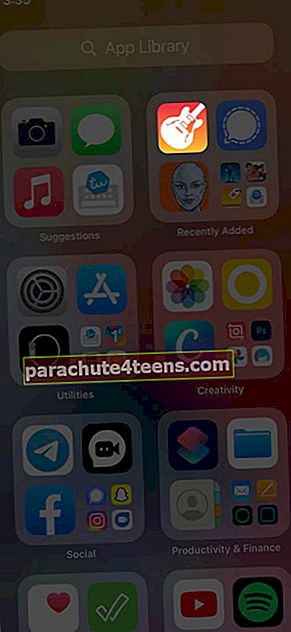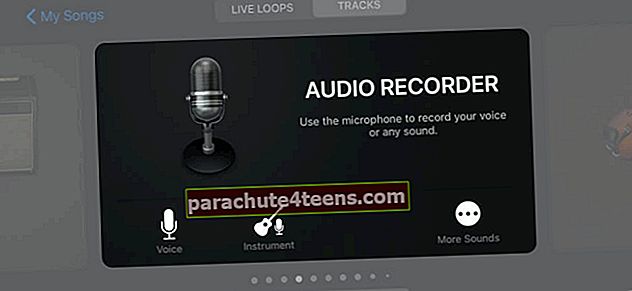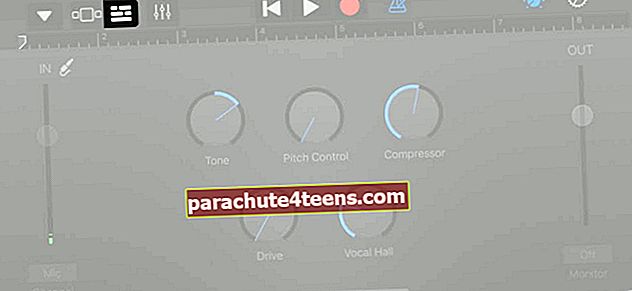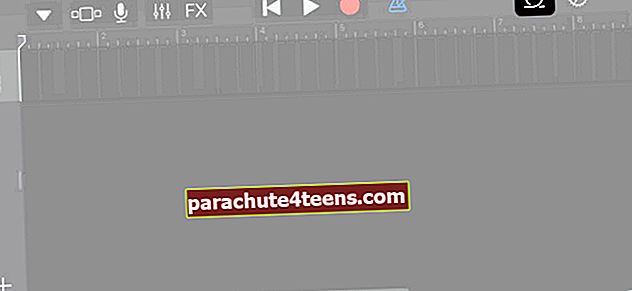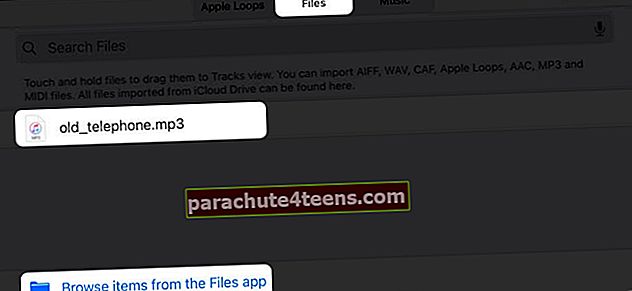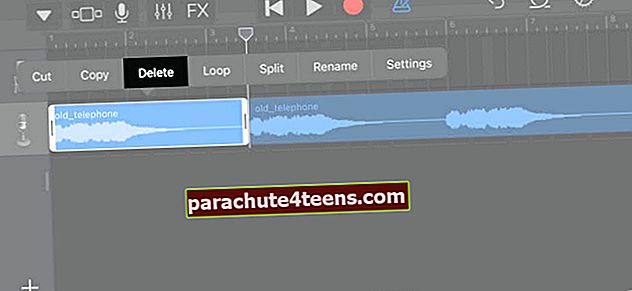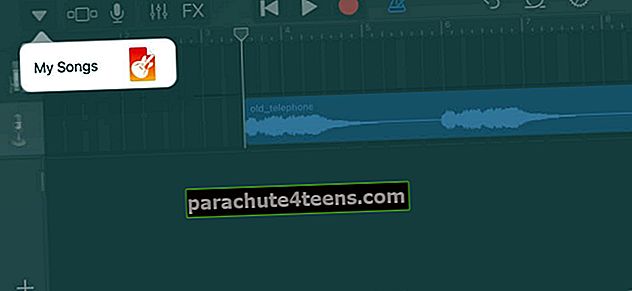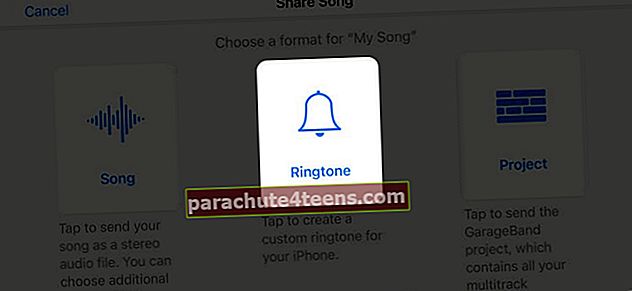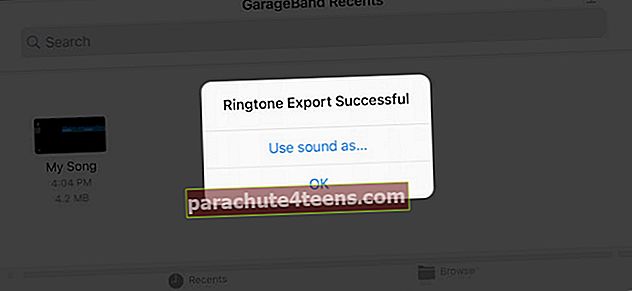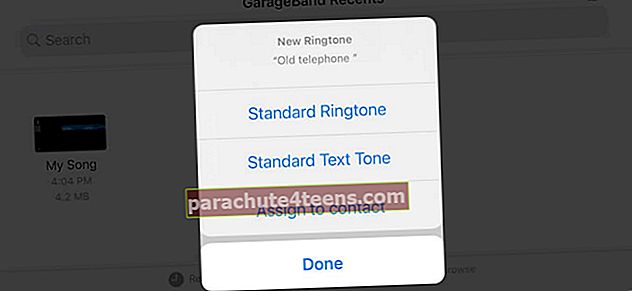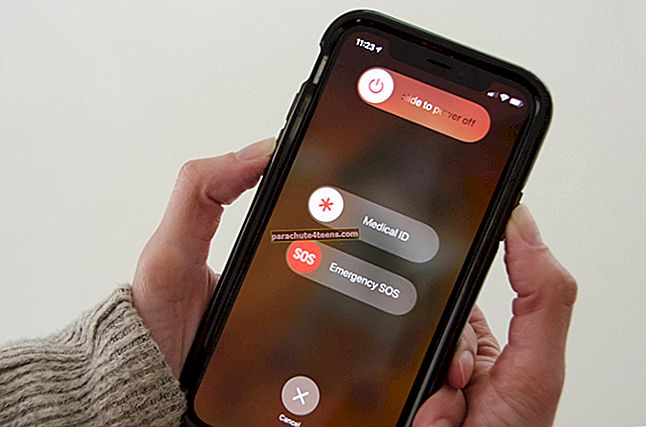Tietyn kappaleen häiritseminen ja haluat tehdä siitä iPhonen soittoäänen? Mutta onko kappale asetettavissa soittoääneksi iPhonessa ilman iTunesia tai tietokonetta? Kyllä, se voidaan tehdä! Olipa mukautettu ääni lapsesi ääni, musiikkikappale tai ulkoiset soittoäänet, iPhone antaa sinun olla päätöksentekijä. Tässä artikkelissa aion sinut läpi prosessin vaihe vaiheelta, joten pidä kiinni.
Mitä tarvitset, ennen kuin asetat mukautetun soittoäänen iPhoneen?
Ennen kuin siirrymme vaiheisiin, on joitain edellytyksiä:
- Paikallisesti tallennettu - Soittoääneksi haluamasi kappale tulisi tallentaa iPhone-musiikkikirjastoon tai Tiedostot-sovellukseen. Erityisesti suojattuja kappaleita (kuten Apple Musicista) ja kappaleita, joita ei ole tallennettu paikallisesti iPhoneen, ei voida käyttää.
- Sovellus- Sinun täytyy ladata ja Asentaa ilmainen GarageBand-sovellus App Storesta.
Siirrytään nyt seuraavaan vaiheeseen.
- Kuinka luoda mukautettu soittoääni iPhonessa ilman tietokonetta
- Aseta mukautettu soittoääni iPhonessa ilman iTunesia
Kuinka luoda mukautettu soittoääni iPhonessa ilman tietokonetta
Tätä opetusohjelmaa varten olen ladannut soittoäänen Zedgestä. Voit käyttää haluamaasi verkkosivustoa tai lähdettä.
- Käynnistä Autotallibändi -sovelluksen iPhonessa.
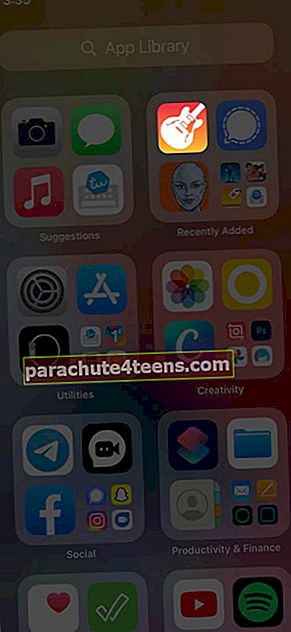
- Pyyhkäise ja etsi Äänen tallennin napauta vaihtoehdoista Ääni (mikrofonikuvake). (Voit käyttää tähän tarkoitukseen myös näppäimistöä tai rumpalia)
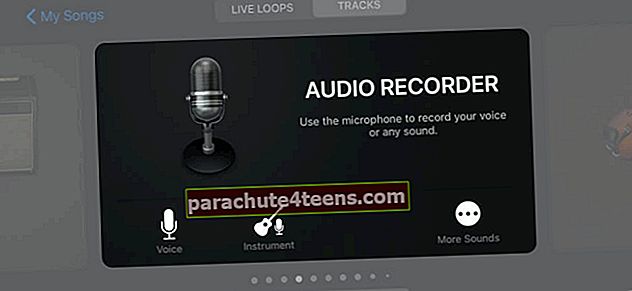
- Napauta tässä Näytä (tiiliseinä kuten kuvake) siirtyäksesi muokkausosioon.
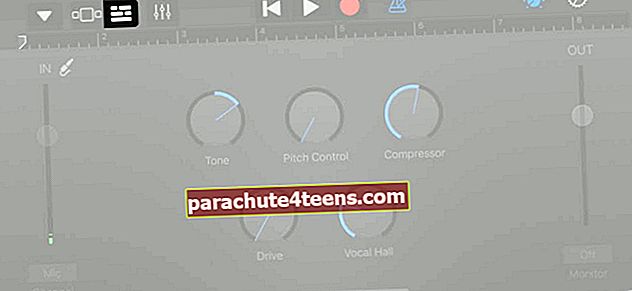
- Napauta Silmukka kuvake; näet täällä kolme alaotsikkoa - Apple Loops, Files ja Music. Koska soittoääni on tallennettu tiedostoihin, käytän tätä välilehteä.
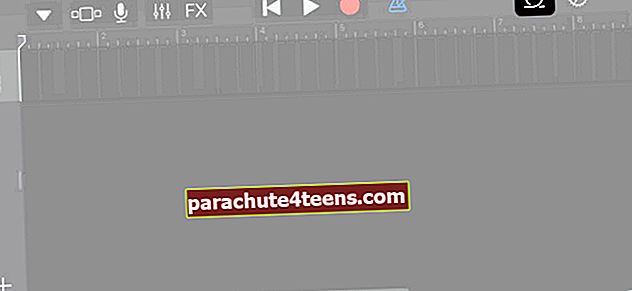
- Etsi haluamasi kappale; pidä sitä muutaman sekunnin ajan tuoda. Jos et näe kappaletta, napauta Selaa tiedostojen tiedostoja sovellus löytää se.
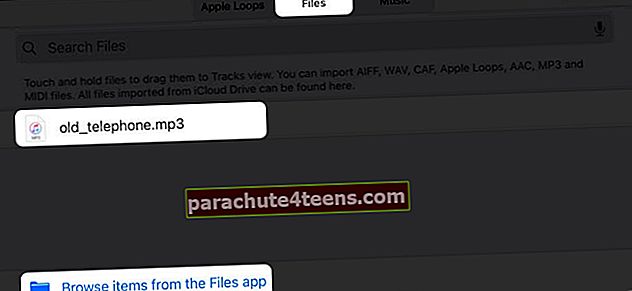
- Voit muokata kappaletta vetämällä pitkä pystysuora palkki mukautetun soittoäänen haluamaasi aloituspisteeseen.
Voit käyttää pelata -painiketta saavuttaaksesi äänesi täydellisen lähtökohdan.
- Kun olet valmis, kaksoisnapauta kappaletta ja valitse Jakaa.

- Vedä Saksin kuvake alas leikata / jakaa kappale valitsemassasi kohdassa.
- Poista kappaleen käyttökelvoton osa napauttamalla sitä kahdesti ja valitsemalla sitten Poistaa.
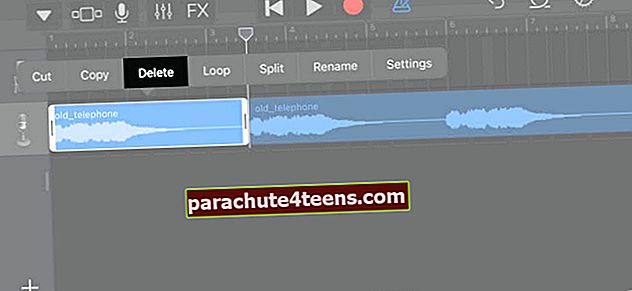
- Valitse nyt alanuolikuvake napauta vasemmassa yläkulmassa Omat kappaleet.
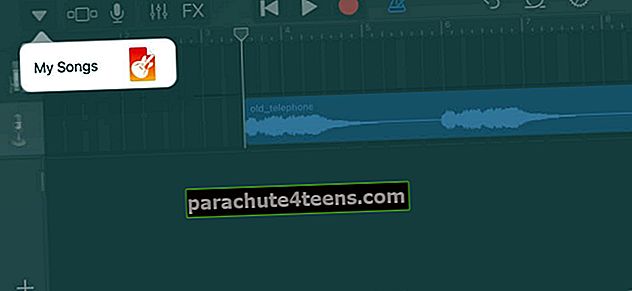
- Napauta projektia pitkään ja valitse Jaa luettelosta.
- Valitse täältä Soittoääni,sitten jatkaa, nimeä kappale valintasi mukaan ja napauta Viedä.
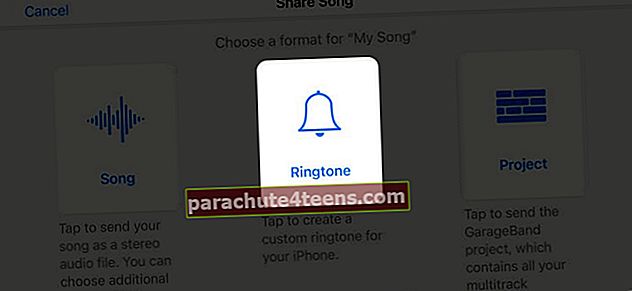
- Kun prosessi on valmis, napauta Käytä ääntä nimellä… Asettaa se soittoääneksi suoraan tai OK tehdä se manuaalisesti.
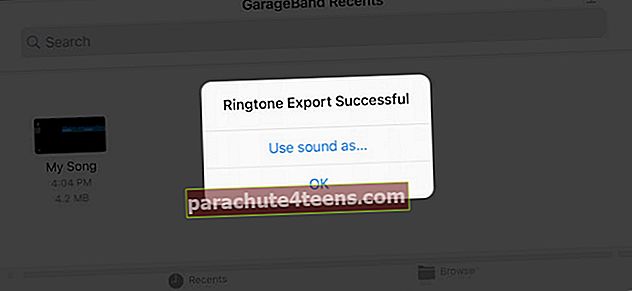
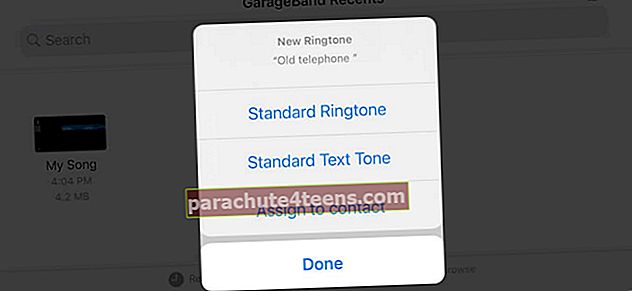
merkintä: Vieessään iPhone soi soittoäänen automaattisesti 30 sekunnissa. Jos haluat asettaa päätepisteen jonnekin ennen 30 sekuntia, toista vaiheet 6-9.
Aseta mukautettu soittoääni iPhonessa ilman iTunesia
Jos valitsit OK aiemmin tai haluat käyttää mukautettua soittoääntä uudelleen, toimi seuraavasti:
- Mene asetukset → Äänet ja haptit → Soittoääni
- Äskettäin luotu ääni näkyy luettelon yläosassa RINGTONES.
- Napauta se että aseta se soittoääneksi.

Video: Aseta mikä tahansa kappale soittoääneksi iPhonessa ilmaiseksi
Määritä kappale onnistuneesti soittoääneksi iPhonessa ilman iTunesia tai PC: tä!
Toivon, että tämä kätevä temppu asettaa valitsemasi soittoääni ilman iTunesia tai tietokonetta oli hyödyllinen. Jos sinulla on kysyttävää tai sinulla on ongelmia prosessin aikana, jaa ne alla olevassa kommenttiosassa.
Ja jos tämä oli liikaa vaivaa, älä huoli! Voit tarkistaa alla olevat artikkelit vaihtoehtoisten hakkerointien varalta:
- Parhaat ilmaiset soittoäänisovellukset iPhonelle vuonna 2021
- Kuinka ostaa soittoääniä iPhonessa ja iPadissa
- Kuinka asettaa kappale soittoääneksi iPhonessa ilmaiseksi